Другие проблемы с печатью
В этом разделе рассматриваются вероятные причины и способы устранения неполадок, которые могут возникнуть при печати с компьютера.
Неполадка |
Причина |
Способ устранения |
|---|---|---|
Бледная печать всей страницы. |
Если мигает индикатор |
Добавьте тонер. См. Добавление тонера |
Бледная печать всей страницы. |
Влажная бумага. |
Используйте бумагу, которая хранилась при рекомендованной температуре и влажности. См. Руководство "Об этом аппарате". |
Части изображений не печатаются. |
Влажная бумага. |
Используйте бумагу, которая хранилась при рекомендованной температуре и влажности. См. Руководство "Об этом аппарате". |
Бледная печать всей страницы. |
Неподходящая бумага. |
Используйте только рекомендуемую бумагу. При печати на грубой или уже использованной бумаге изображения могут получаться бледными. См. Руководство "Об этом аппарате". |
Отпечатанное изображение отличается от изображения на дисплее компьютера. |
При использовании некоторых функций, таких как увеличение и уменьшение, компоновка изображения может отличаться от компоновки на экране монитора. |
Измените в приложении макет страницы, размер символов и параметры символов. |
Шрифт печати отличается от изображения на дисплее компьютера. |
Возможно, вами были выбрана замена шрифтов TrueType шрифтами аппарата при печати. |
Чтобы печатать со шрифтом, аналогичным шрифту на дисплее компьютера, откройте диалоговое окно [Change User Settings...] на вкладке драйвера принтера RPCS [Print Quality], а затем на вкладке [Misc.] установите флажок [Change methods to extract TrueType fonts]. |
Появляются белые линии. |
Если мигает индикатор |
Добавьте тонер. См. Добавление тонера |
При печати графики изображения на выходе и на экране различаются. |
Если драйвер принтера сконфигурирован для использования графической команды, то графическая команда с аппарата используется для печати. |
Если нужно получить четкую печать, то установите драйвер принтера на печать без графической команды. См. Справку драйвера принтера. |
Появляются строки с испорченными или нежелательными алфавитно-цифровыми символами. |
Возможно, был выбран неправильный язык принтера. |
Установите правильный язык принтера. |
Изображения обрезаны или распечатываются излишние части. |
Возможно, используется бумага, размер которой меньше размера выбранного в приложении. |
Используйте формат бумаги, который был выбран в приложении. Если бумагу требуемого формата загрузить невозможно, используйте функцию уменьшения изображения и повторите вывод изображения на печать. См. Справку драйвера печати. |
Неправильная компоновка страницы. |
В зависимости от используемого аппарата области печати могут различаться. Информация, помещающаяся на одной странице при печати на одном аппарате, может не поместиться на страницу при печати на другом аппарате. |
На вкладке драйвера принтера RPCS [Printer Configuration] скорректируйте установку [Printable area:]. См. Справку драйвера принтера. |
Зернистые фотографические изображения. |
Некоторые приложения печатают с низким разрешением. |
Увеличьте разрешение с помощью параметров приложения. |
Не печатаются тонкие пунктирные линии или сплошные линии печатаются с разрывами. |
Неправильный способ передачи полутонов. |
На вкладке драйвера печати RPCS [Print Quality] откройте диалоговое окно [Change User Settings...], а затем на вкладке [Image Adjustments] измените настройку [Dithering:]. См. Справку драйвера принтера. |
Тонкие линии смазаны, имеют непостоянную толщину или не печатаются. |
Заданные в приложении линии слишком тонки для аппарата. |
На вкладке драйвера печати RPCS [Print Quality] откройте диалоговое окно [Change User Settings...], а затем на вкладке [Image Adjustments] измените настройку [Dithering:]. См. Справку драйвера принтера. Если проблема остается и после изменения настроек размывания, то для изменения толщины линий используйте настройки приложения, при которых было создано изображение. |
Неполадка |
Причина |
Способ устранения |
|---|---|---|
Бумага не подается из выбранного лотка. |
При использовании операционной системы Windows настройки драйвера принтера замещают параметры, установленные с панели управления. |
На вкладке драйвера принтера RPCS [Setup] выберите из списка [Paper source tray:] желаемый вводной лоток. |
Изображения печатаются с перекосом. |
Возможно, не зафиксированы боковые направляющие лотка обрезанной бумаги. |
Убедитесь в фиксации боковых направляющих лотка обрезанной бумаги. См. Изменение формата бумаги |
Изображения печатаются с перекосом. |
Бумага подается с наклоном. |
Правильно загрузите бумагу. См. Загрузка бумаги |
Частые замятия бумаги или сбои подачи бумаги. |
Количество загруженных листов превышает возможности аппарата. |
Высота пачки загруженной бумаги не должна превышать верхних ограничительных меток на боковых направляющих лотка для бумаги или обходного лотка. |
Частые замятия бумаги или сбои подачи бумаги. |
Влажная бумага. |
Используйте бумагу, которая хранилась при рекомендованной температуре и влажности. См. Руководство "Об этом аппарате". |
Частые замятия бумаги или сбои подачи бумаги. |
Бумага слишком плотная или слишком тонкая. |
Используйте рекомендуемую бумагу. См. Руководство "Об этом аппарате". |
Частые замятия бумаги или сбои подачи бумаги. |
Бумага для копирования помята или имеет сгибы. |
Используйте только рекомендуемую бумагу и принимайте меры к тому, чтобы ее хранение отвечало рекомендациям по температуре и влажности окружающей среды. Для получения подробной информации о рекомендуемой бумаге и надлежащем ее хранении см. в руководстве "Об этом аппарате". |
Частые замятия бумаги или сбои подачи бумаги. |
Используется бумага, уже использовавшаяся для печати. |
Не используйте бумагу, которая уже была использована для копирования или печати. |
Частые замятия бумаги или сбои подачи бумаги. |
Боковые направляющие лотка для обрезной бумаги установлены слишком плотно. |
Слегка нажмите на боковые направляющие и установите их заново. |
Бумага для копирования мнется. |
Влажная бумага. |
Используйте бумагу, которая хранилась при рекомендованной температуре и влажности. См. Руководство "Об этом аппарате". |
Бумага для копирования мнется. |
Слишком тонкая бумага. |
Используйте рекомендуемую бумагу. См. Руководство "Об этом аппарате". |
Неполадка |
Причина |
Способ устранения |
|---|---|---|
Невозможно указать складывание. |
Финишер складывания в автономном режиме. |
Когда финишер находится в автономном режиме, выбрать складывание невозможно. Выключите основной выключатель питания аппарата и финишера-фальцовщика, а затем включите их снова в следующем порядке: финишер-фальцовщик, а затем аппарат. Затем убедитесь, что финишер-фальцовщик находится в неавтономном режиме. |
Невозможно указать складывание. |
Дополнительное устройство неправильно сконфигурировано в драйвере принтера. |
Правильно сконфигурируйте устройство с использованием [Change Accessories...] драйвера принтера. См. Справку драйвера принтера. |
Невозможно указать складывание. |
Настройка лотка бумаги в диалоговом окне Свойства принтера драйвера принетра установлена на [Auto Tray Select] или [Обходной лоток]. |
Выберите лоток 1, 2, 3 или 4. |
Невозможно указать складывание. |
Была указана прозрачная бумага или пленка. |
Прозрачная бумага и пленка недоступны для складывания. Они подаются в верхний выходной укладчик, но не складываются. Выберите другой тип бумаги и затем укажите складывание. |
На дисплее появляется “Подождите.” и печать не может быть выполнена. |
Финишер складывания в автономном режиме. |
Выключите основное питание аппарата и финишера-фальцовщика, и затем снова включите их в следующей последовательности: финишер-фальцовщик, а затем аппарат. Затем убедитесь, что финишер-фальцовщик находится в неавтономном режиме. |
Неполадка |
Причина |
Способ устранения |
|---|---|---|
На выполнение задания на печать уходит много времени. |
Можно установить "Спящий режим". |
После "Спящего режима" аппарату требуется время для прогревания. В меню [Параметры системы] в опции [Парам.таймера] выберите [Таймер автооткл.], а затем укажите "Спящий режим". |
На выполнение задания на печать уходит много времени. |
Настройка типа бумаги была изменена. |
Если настройка типа бумаги была изменена, возможна задержка перед началом печати. Подождите немного. |
На выполнение задания на печать уходит много времени. |
Фотографии и другие насыщенные данными страницы требуют много времени для обработки в аппарате, поэтому просто ждите завершения печати данных. |
Если индикатор приема данных мигает, то это значит, что данные были получены принтером. Подождите немного. Ускорению печати могут способствовать следующие настройки драйвера принтера: На вкладке [Print Quality] откройте диалоговое окно [Change User Settings...], а затем на вкладке [Image Adjustments] укажите нижнее значение для [Resolution:]. |
Изображения печатаются в неправильной ориентации. |
Возможно, ориентация листа при подаче, выбранная пользователем, и ориентация, установленная в параметрах драйвера принтера, отличаются. |
Установите одинаковую ориентацию подачи для обоих аппаратов и ориентацию подачи, указанную на вкладке драйвер принтера [Change Accessories] в поле [Paper source tray settings:]. |
Дополнительное оборудование, подключенное к аппарату, не распознается в операционных системах Windows 2000/ XP/ Vista и Windows Server 2003/ 2003 R2. |
Не работает двунаправленная связь. |
Настройте дополнительные устройства в Свойствах принтера. См. файл справки драйвера принтера. |
При использовании Windows 2000/ XP/ Vista и Windows Server 2003/ 2003 R2 комбинированная печать или печать с автоматическим уменьшением/увеличением не выполняется надлежащим образом. |
Установлены неправильные параметры приложения или драйвера принтера. |
Убедитесь в том, что параметры формата и ориентации бумаги в приложении соответствуют аналогичным параметрам драйвера принтера. Если есть различия в формате и ориентации бумаги, выберите тот же формат и ту же ориентацию. |
При печати на бумаге сециального размера в Windows, изображение появляется в неправильном месте. |
Правильный специальный размер бумаги не указан в настройках драйвера принтера. |
Для печати из лотка на бумаге специального размера укажите размер бумаги в настройках драйвера принтера. См. Справку драйвера принтера. |
Компьютер отправляет команду на выполнение задания печати, но печать не выполняется. |
Возможно, что установлена аутентификация пользователей. |
Обратитесь к администраторам. |
Задание на печать не отменяется, даже если аппарат переключается в режим автономной работы. |
Даже если аппарат находится в автономном режиме, печать выполняется, если параметр [Приор. приема задан.] был установлен в [Паралл.интерф.] в [Парам.интерф.] в меню Параметры системы. |
Измените настройку [Контроль сигнала] на [Приоритет принтера]. См. Руководство по основным параметрам. |
Не проходит печать файлов PDF/невозможно выполнить прямую печать PDF. |
Файлы PDF защищены паролем. |
Для печати защищенных паролем файлов PDF введите пароль в [Меню PDF] или в Web Image Monitor. Для подробной информации см. Руководство по Печати или Справку Web Image Monitor. |
Не проходит печать файлов PDF/невозможно выполнить прямую печать PDF. |
Печать файлов PDF невозможна, если она была отключена с помощью функции защиты файлов PDF. |
Измените параметры защиты файла PDF. |
Не проходит печать файлов PDF/невозможно выполнить прямую печать PDF. |
Файлы PDF с большим сжатием,полученные с помощью функции сканера аппарата, не могут распечатываться напрямую. |
Откройте приложение, используемое для создания файлов PDF, а затем распечатайте файл с помощью драйвера приложения. Заново сохраните файл в обычном (не сжатом) формате PDF. Некоторые типы файлов PDF с большим сжатием не поддерживаются. По вопросу поддерживаемых типов файлов обратитесь к вашему дилеру. |
Прямая печать PDF дает странные или искаженные символы. |
Шрифты не были встроены в файл. |
Встройте шрифты в файл PDF, который требуется напечатать, затем произведите печать. |
Печать через беспроводную ЛВС идет медленно. |
Количество заданий превышает возможности аппарата. |
Уменьшите количество заданий. |
Печать через беспроводную ЛВС идет медленно. |
|
|
Если неполадка не устранена, обратитесь к поставщику оборудования или в сервисный центр.